맥으로 DVD를 굽는 4가지 방법
디지털 기술의 발전으로 DVD는 구식으로 보일 수도 있지만, 여전히 다양한 용도로 가치를 지니고 있습니다. 소중한 추억을 보존하거나 물리적 미디어를 선호하는 다른 사람들과 콘텐츠를 공유할 때 맥에서 재생 가능한 DVD를 구우면 유용하게 사용할 수 있습니다.
그렇다면 비디오나 ISO 파일로 DVD를 만들려면 정확히 어떻게 해야 할까요? 이 도움말에서는 맥에서 비디오 또는 ISO 파일로 DVD를 구울 수 있는 최고의 방법을 살펴보고 번거로움 없는 경험을 보장합니다.
1부. 재생 가능한 DVD(비디오 DVD)란?
비디오 DVD라고도 하는 재생 가능한 DVD는 기본적으로 일반 DVD 플레이어에서 재생할 수 있는 디스크입니다. 여기에는 빈 AUDIO_TS 폴더와 VOB, BUP, IFO와 같은 특수 파일이 포함된 VIDEO_TS 폴더가 포함되어 있습니다.
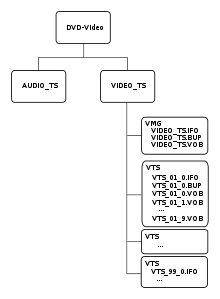 >
>
또한 할리우드, Lionsgate, Disney 등의 상업용 또는 대여용 DVD와 마찬가지로 디스크의 콘텐츠를 빠르게 탐색할 수 있도록 메뉴와 챕터가 있습니다.
그러나 재생 가능한 DVD와 데이터 DVD의 가장 큰 차이점은 데이터 DVD는 일반 DVD 플레이어에서 재생할 수 없다는 것입니다. 단순히 외장 하드 드라이브와 같은 저장 장치일 뿐입니다. 따라서 일반 DVD 플레이어에서 동영상이나 ISO 파일을 보려면 재생 가능한 DVD를 만들어야 합니다.
2부. 맥에서 DVD 굽기 준비하기
DVD 굽기 여정을 시작하기 전 첫 번째 단계는 필요한 모든 구성 요소가 있는지 확인하는 것입니다. 필요한 것:
1. DVD 드라이브:
맥에서 재생 가능한 DVD를 구우려면 컴퓨터에 내장 광학 드라이브가 없을 가능성이 높기 때문에 이 드라이브는 필수입니다. Apple은 제품에서 모든 내장 광학 드라이브를 분리했기 때문에 외장형 SuperDrive를 구입해야 합니다.
2. DVD 굽기와 맥 호환성 확인:
사용하려는 디스크 유형과 맥이 호환되어야 합니다. 상단 메뉴의 '이 맥 정보', '추가 정보...', '디스크 굽기', 'DVD 쓰기'에서 Apple 아이콘을 탭합니다. 목록에 &"-R&"과 &"-RW&"라고 표시되면 완료된 것입니다. 완료된 것입니다. 문제 없이 DVD를 구울 수 있습니다.
3. 빈 DVD:
다음 단계는 굽기 목적에 맞는 DVD 유형을 선택하는 것입니다. 구우려는 비디오 또는 ISO 파일의 크기에 따라 4.7GB(싱글 레이어 디스크의 경우) 또는 8.5GB(듀얼 레이어 디스크의 경우)를 선택합니다.
4. 내장 DVD 버너 또는 외장 DVD 버너:
마지막으로, 맥에 내장 DVD 버너 또는 외장 DVD 버너가 있는지 확인해야 합니다. 맥이 구우려는 디스크 유형과 호환되는지 확인하는 것이 중요합니다.
파트 3. 맥에서 재생 가능한 DVD를 완벽하게 굽는 가장 쉬운 방법
시간이 많이 걸리고 위험한 내장 도구를 사용하여 DVD를 굽는 것과 비교하면 전문 맥 굽기 소프트웨어를 사용하는 것이 최선의 선택입니다.
맥용 HitPaw Video Converter는 맥과 윈도우에서 DVD 굽기, DVD를 디지털로 변환, 비디오 및 오디오 파일 변환, AI 기반 도구 등을 위한 원스톱 솔루션을 제공합니다.
HitPaw Video Converter 주요 기능
- 300개 이상의 비디오 포맷으로 맥에서 DVD 굽기
- 비디오를 DVD 디스크, DVD 폴더 및 ISO 파일로 굽기
- 스타일리시한 템플릿이 내장되어 있습니다
- DVD 메뉴, 제목, 배경 음악 등 사용자 지정
- 레코딩 전 DVD 미리보기
- 직관적인 인터페이스, 사용하기 쉬움
- 빠른 굽기 속도와 높은 품질
HitPaw Video Converter로 맥에서 DVD를 굽는 방법?
1단계.맥용 HitPaw Video Converter를 무료로 다운로드하여 맥에 설치합니다.
2단계: 맥에서 이 프로그램을 실행하고 도구 상자 섹션에서 DVD 버너 기능을 선택합니다.
 >
>
3단계 DVD 디스크를 삽입하고 비디오 추가를 클릭하여 맥에서 구울 비디오를 추가합니다. 비디오 파일을 직접 끌어서 놓을 수도 있습니다. 가져온 파일의 점유 용량과 총 길이를 확인할 수 있습니다.

4단계.화면 비율, TV 표준, 화질 및 DVD 유형을 설정합니다.
 >
>
5단계.이 DVD에 대한 기본 제공 템플릿을 선택합니다.

템플릿 배경, DVD 메뉴를 사용자 지정하거나 배경 음악을 추가할 수 있습니다.

6단계.구우기 전에 DVD 챕터를 미리 볼 수 있습니다.
 >
>
7단계.마지막으로 굽기 버튼을 클릭하여 맥에서 DVD 굽기를 시작합니다.
 >
>
레코딩이 성공적으로 완료되면 DVD 플레이어에서 DVD를 재생할 수 있습니다. 윈도우를 사용하는 경우 윈도우에서 DVD를 굽는 방법를 확인하세요.
파트 4. 디스크 유틸리티를 사용하여 맥에서 무료로 DVD를 굽는 방법
맥OS 10.10 이하의 경우, 디스크 유틸리티는 맥에서 ISO 이미지를 DVD로 구울 수 있는 방법을 제공합니다. 단계는 다음과 같습니다:
- 1단계. 맥에서 디스크 유틸리티 열기
- 2단계. 맥 Finder에서 디스크 이미지 파일(.iso)을 탭합니다. 그런 다음 "디스크 이미지(이름)를 디스크에 굽기..."를 선택합니다.
- 3단계. DVD 드라이브에 공 디스크를 삽입합니다.
- 4단계. 굽기 버튼을 클릭하여 디스크 이미지를 DVD로 굽기 시작합니다.
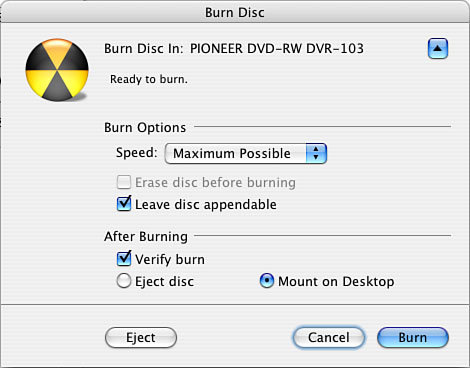 >
>
파트 5. 프로 팁: 맥에서 데이터 DVD를 굽는 방법
맥에서 데이터 DVD를 구우려면 내장된 Finder 및 iTunes(Apple 음악 앱)를 사용할 수 있습니다. 방법은 다음과 같습니다.
1. Finder를 사용하여 맥에서 데이터 DVD 굽기
- 1단계. 파인더 메뉴 모음에서 파인더 창을 열고
파일
및새 굽기 폴더
로 이동합니다. - 2단계. 이제 이 폴더에 굽고 싶은 파일이나 폴더를 끌어다 놓습니다.
- 3단계. 컴퓨터의 내장 또는 외장 DVD 드라이브에 공 DVD를 삽입합니다.
- 4단계. 굽기 폴더를 선택하고 Finder 창 상단의
구우기
버튼을 클릭합니다.
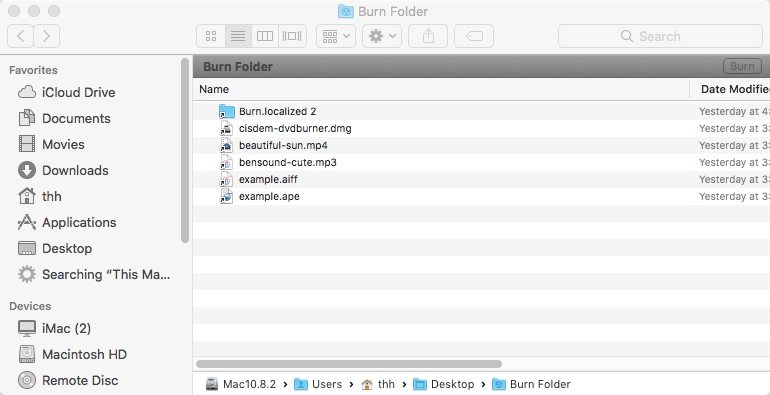 >
>
2. iTunes를 사용하여 맥에서 데이터 DVD 굽기
- 1단계. iTunes 앱을 엽니다.
- 2단계. 새 재생목록을 만들고 구울 파일 또는 폴더를 추가합니다.
3단계. 재생목록을 마우스 오른쪽 버튼으로 클릭하고 "재생목록을 디스크로 굽기"를 선택합니다.
 >
>
- 4단계. 굽기 설정에서 디스크 포맷 -
데이터 CD 또는 DVD
를 설정합니다. 5단계. 굽기를 클릭합니다.
 >
>
6부. DVD 굽기 FAQ
1. 온라인으로 DVD를 어떻게 굽나요?
인기 있는 온라인 비디오 변환기인 Zamzar.com을 사용하여 온라인으로 DVD를 구울 수 있습니다. 그러나 Zamzar는 전체 DVD 구조가 아닌 VOB 형식으로만 비디오를 변환하며 변환된 비디오를 디스크에 구울 수 있는 방법을 제공하지 않는다는 점에 유의하세요.
2. 맥에서 iDVD로 DVD를 구우려면 어떻게 하나요?
iDVD는 더 이상 Apple에서 지원하지 않으며, 2011년에 macOS Lion(10.7)이 출시될 때까지 마지막으로 공식적으로 지원되었습니다. 따라서 더 이상 맥에서 iDVD를 사용하여 DVD를 구울 수 없습니다.
요약
맥에서 재생 가능한 DVD를 굽는 것은 복잡하고 시간이 많이 걸리는 과정일 수 있습니다. 하지만 꼭 그럴 필요는 없습니다! 올바른 소프트웨어와 몇 가지 간단한 단계를 사용하면 번거로움 없이 맥에서 DVD를 쉽게 구울 수 있습니다.
직관적인 사용자 인터페이스와 다양하고 강력한 기능으로 그 어느 때보다 쉽게 DVD를 구울 수 있는 맥용 HitPaw Video Converter를 사용하는 것을 추천합니다. 화질 손실이나 호환성 문제에 대해 걱정할 필요가 없는 HitPaw는 매끄럽고 문제 없는 DVD 굽기 경험을 보장합니다.
그래서 무엇을 기다리시나요? 지금 바로 맥용 HitPaw 비디오 변환기를 다운로드하고 전문가처럼 맥에서 DVD 굽기를 시작하세요!





 >
>

 >
>


 >
>
 >
>
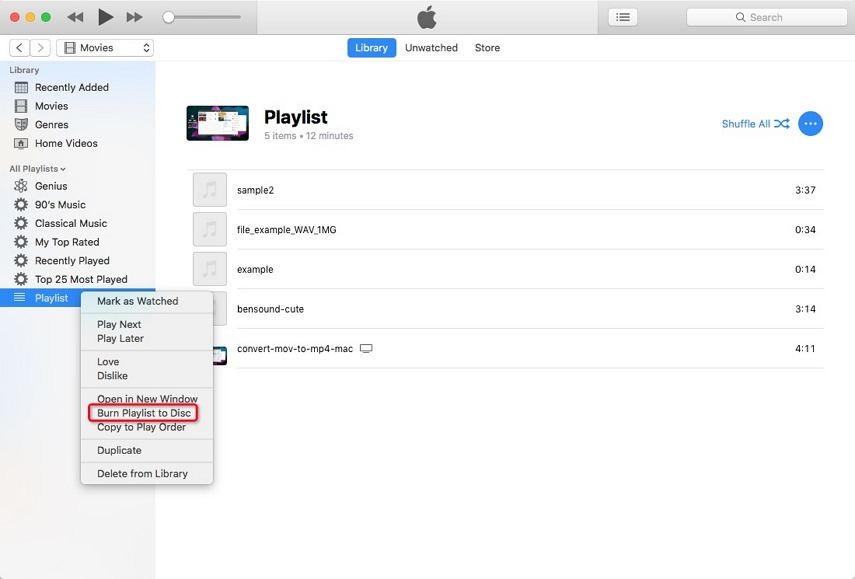 >
>
 >
>


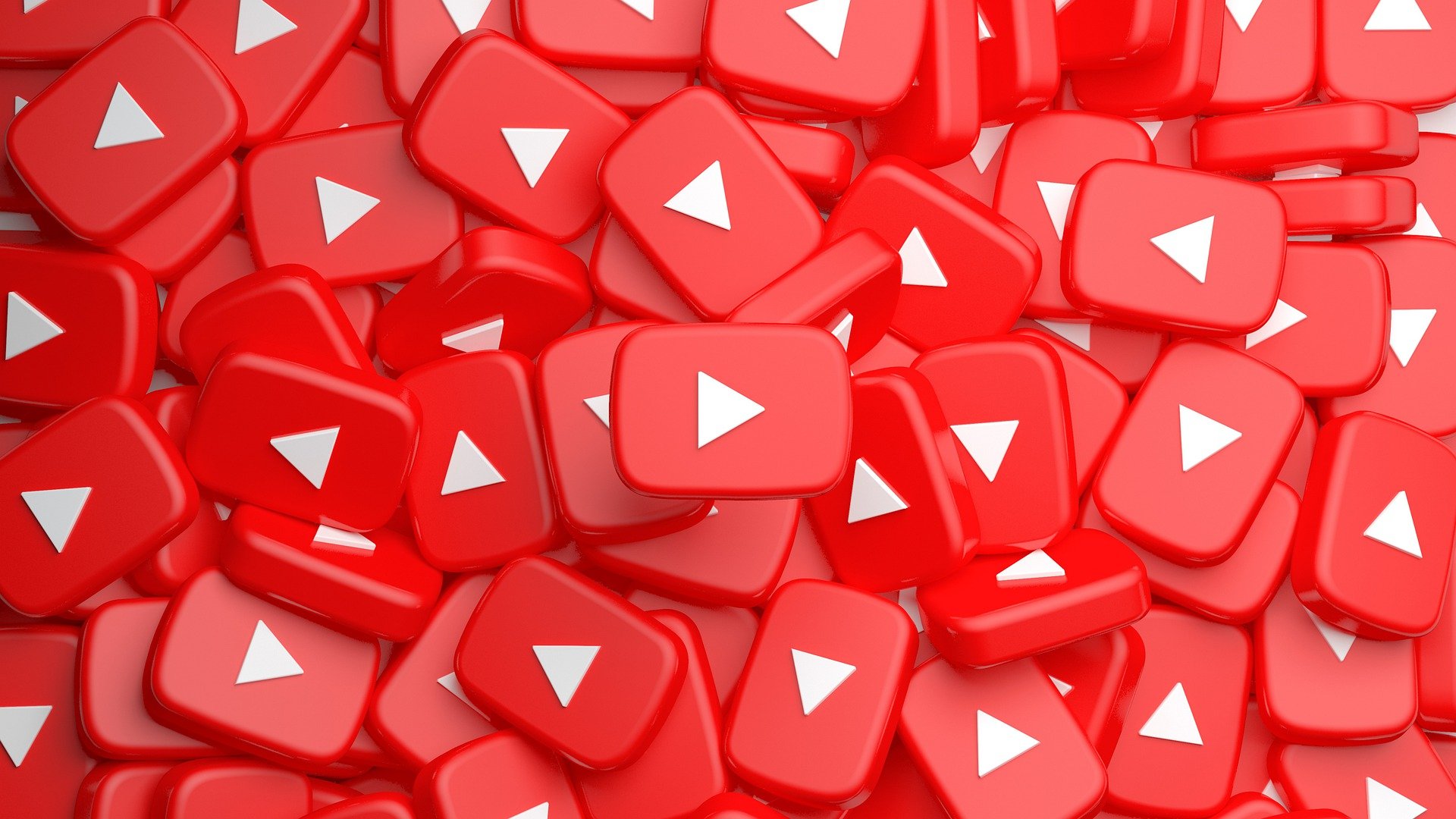

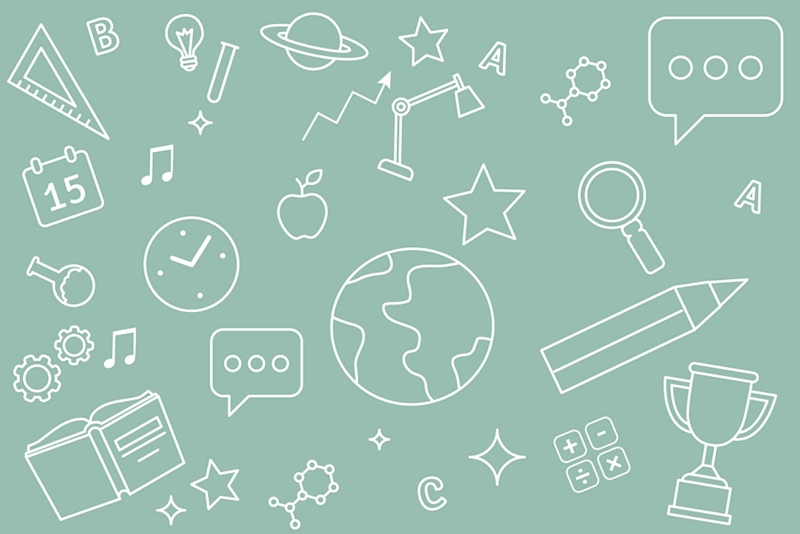

홈 > Burn DVD > 맥으로 DVD를 굽는 4가지 방법
제품 등급을 선택하기:
김희준
편집장
저는 프리랜서로 일한 지 5년이 넘었습니다. 그것은 항상 제가 새로운 것과 최신 지식을 발견할 때 나에게 깊은 인상을 줍니다. 제 인생은 무한하다고 생각하지만 저는 한계가 없습니다.
더 알아보기리뷰 남기기
HitPaw에 대한 리뷰 작성